Existen casos donde no se tiene una conexión WiFi, esto podría deberse a que se está lejos de casa o fuera del trabajo. También hay ocasiones donde hay algún problema de red o que la persona está en un domicilio que no es suyo y se necesite conectarse desde un ordenador portátil, una tablet o un TV para poder disfrutar de las series o películas favoritas. Esto es posible utilizando la conexión a internet desde un iPhone. ¡Así que aprende aquí cómo compartir internet en un iPhone de Apple!
Si el usuario cuenta con una tarjeta SIM con tarifa de datos en su iPhone puede sencillamente compartir WiFi y navegar por la web desde otro dispositivo. Esto funciona también para los iPhone x, iPhone 11, iPhone 12 y iPhone 13, también para los modelos anteriores A continuación explicaremos cómo:
Duración estimada: 10 minutos.
Te puede gustar: Cómo grabar la pantalla en un OnePlus Nord
Paso 1 para compartir internet en un iPhone de Apple
Inicialmente, se debe verificar si se tiene la conectividad móvil 3G/4G/5G activada en el dispositivo de Apple. Para esto, es necesario tener el iPhone desbloqueado y posteriormente deslizar el dedo desde la parte inferior de la pantalla hacia arriba. Acá se visualizarán los accesos directos a algunos ajustes del móvil. Es fundamental que el símbolo de la antena esté en color verde, tal y como se muestra en la siguiente imagen. En caso de no estar así se debe pulsar para de esta forma activarlo.

Paso 2
Desde el móvil hay que ir a los Ajustes. Ubicarlo será muy fácil, es el icono de la rueda dentada que está en la pantalla de inicio.
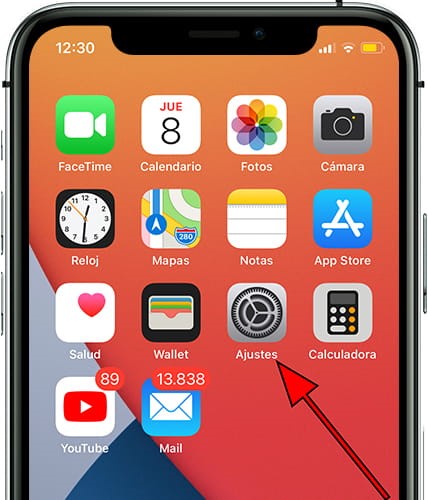
Paso 3
Para compartir internet en un Iphone de Apple, seguidamente hay que hacer clic sobre “Punto de acceso personal”.
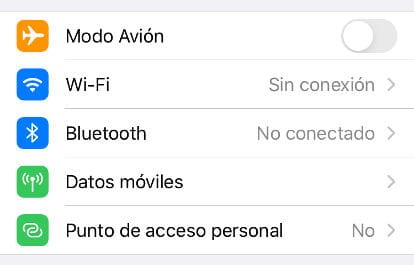
Paso 4
Estando allí se debe activar la opción “Permitir a otros conectarse”; desde cualquier iPhone se generará una contraseña automáticamente para esta conexión Wi-Fi compartida. Existe la opción de cambiarla. Solo se debe pulsar sobre la contraseña y modificarla.
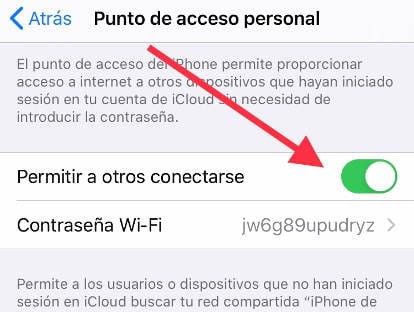
Paso 5
Teniendo activada la opción de compartir la conexión a internet desde el dispositivo, se tiene que configurar esta conexión Wi-Fi en el otro. Puede ser un móvil, tablet, ordenador, televisión, entre otros.
Conexión por Wi-Fi:
1- Seleccionar el “iPhone 13 de XX” (el nombre del dispositivo) en los ajustes de Wi-Fi del ordenador o del dispositivo desde donde se quiere conectarte a internet.
2- Introducir la contraseña que se muestra en el Iphone cuando sea solicitado.
Conexión por Bluetooth:
1- Se debe enlazar el iPhone con el ordenador.
2- En el dispositivo, se tiene que pulsar enlazar o introducir el código que aparezca en el ordenador.
3- Conectar el iPhone al ordenador.
Conexión por USB:
1- Enchufar el iPhone al ordenador.
2- En el listado de servicios de red de los Ajustes, se debe escoger el dispositivo de Apple.
La mayoría de los iPhone tienen integradas las siguientes conectividades de red para poder compartir internet: GSM / CDMA / HSPA / EVDO / LTE / 5G
- Conectividad 2G: GSM 850 / 900 / 1800 / 1900 – SIM 1 & SIM 2 (dual-SIM) – for China
- Conectividad 3G: HSDPA 850 / 900 / 1700(AWS) / 1900 / 2100
- Velocidad de red: HSPA 42.2/5.76 Mbps, LTE-A, 5G, EV-DO Rev.A 3.1 Mbps
- Conectividad 4G: 1, 2, 3, 4, 5, 7, 8, 12, 13, 14, 17, 18, 19, 20, 25, 26, 28, 29, 30, 32, 34, 38, 39, 40, 41, 42, 46, 48, 66, 71 – A2176
- WLAN: Wi-Fi 802.11 a/b/g/n/ac/6, dual-band, hotspot
- Bluetooth: 5.0, A2DP, LE


















